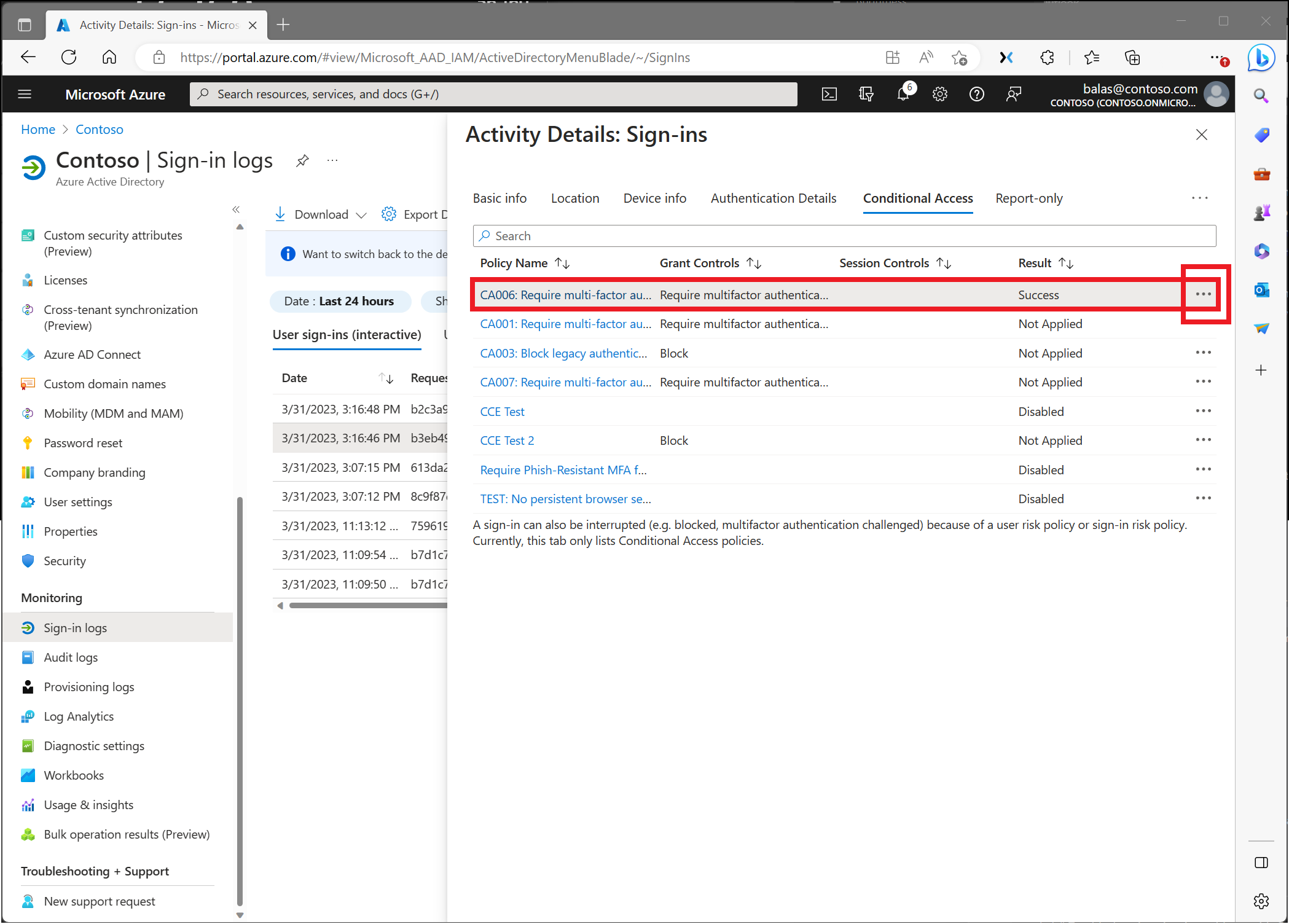Koşullu Erişimle ilgili oturum açma sorunlarını giderme
Bu makaledeki bilgiler, hata iletilerini ve Microsoft Entra oturum açma günlüklerini kullanarak Koşullu Erişim ile ilgili beklenmeyen oturum açma sonuçlarını gidermek için kullanılabilir.
"Tümü" sonuçlarını seçin
Koşullu Erişim çerçevesi size büyük bir yapılandırma esnekliği getirir. Öte yandan büyük esneklik, istenmeyen sonuçlardan kaçınmak için her yapılandırma ilkesini yayınlamadan önce dikkatle gözden geçirmeniz gerektiği anlamına gelir. Bu bağlamda tüm kullanıcılar / gruplar / bulut uygulamaları gibi tam kümeleri etkileyen atamalara özellikle dikkat etmelisiniz.
Kuruluşlar aşağıdaki yapılandırmalardan kaçınmalıdır:
Tüm kullanıcılar, tüm bulut uygulamaları için:
- Erişimi engelle - Bu yapılandırma kuruluşunuzun tamamını engeller.
- Cihazın uyumlu olarak işaretlenmesini gerektir - Cihazlarını henüz kaydetmemiş kullanıcılar için bu ilke Intune portalına erişim de dahil olmak üzere tüm erişimi engeller. Kayıtlı cihazı olmayan bir yöneticiyseniz bu ilke, ilkeyi değiştirmek için geri dönmenizi engeller.
- Hibrit Microsoft Entra ile katılan cihaz gerektir - Bu ilkenin erişim engeli kuruluşunuzda hibrit Microsoft Entra hibrit ile katılan cihazı olmayan tüm kullanıcılar için erişimi engelleme potansiyeline sahiptir.
- Uygulama koruma ilkesi gerektir - Bu ilkenin erişim engeli kuruluşunuzda Intune ilkesi olmayan tüm kullanıcılar için erişimi engelleme potansiyeline sahiptir. Intune uygulama koruma ilkesine sahip bir istemci uygulaması olmayan bir yöneticiyseniz, bu ilke Intune ve Azure gibi portallara geri dönmenizi engeller.
Tüm kullanıcılar, tüm bulut uygulamaları, tüm cihaz platformları için:
- Erişimi engelle - Bu yapılandırma kuruluşunuzun tamamını engeller.
Koşullu Erişim oturum açma kesintisi
İlk yol görüntülenen hata iletisini gözden geçirmektir. Web tarayıcısı kullanarak oturum açma sorunları için hata sayfası ayrıntılı bilgiler içerir. Bu bilgiler yalnızca sorunun ne olduğunu açıklayabilir ve bir çözüm önerebilir.
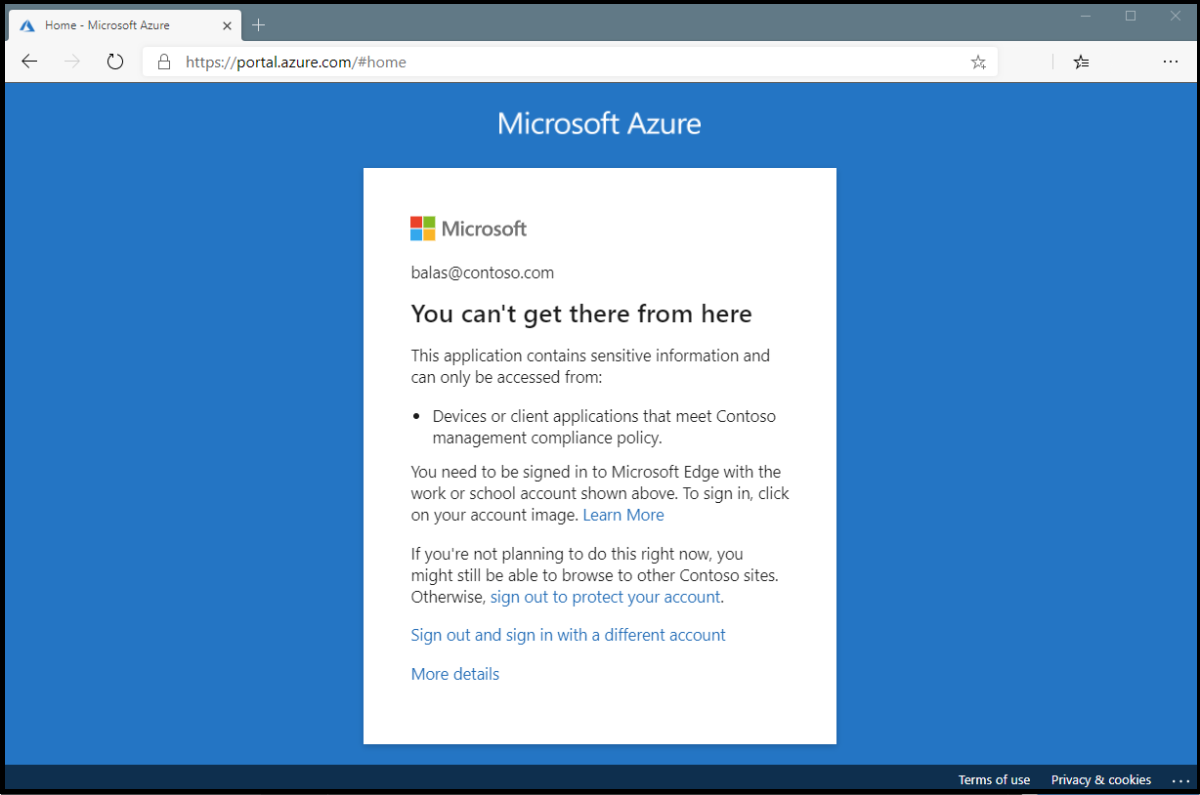
Yukarıdaki hatada, ileti uygulamaya yalnızca şirketin mobil cihaz yönetimi ilkesine uyan cihazlardan veya istemci uygulamalarından erişilebileceğini belirtir. Bu durumda uygulama ve cihaz söz konusu ilkeye uymamaktadır.
Microsoft Entra oturum açma olayları
Oturum açma kesintisi hakkında ayrıntılı bilgi almak için ikinci yöntem, hangi Koşullu Erişim ilkesinin veya ilkelerinin uygulandığını ve neden uygulandığını görmek için Microsoft Entra oturum açma olaylarını gözden geçirmektir.
İlk hata sayfasında Diğer Ayrıntılar'a tıklayarak sorun hakkında daha fazla bilgi bulabilirsiniz. Diğer Ayrıntılar'a tıklandığında, kullanıcının gördüğü hata olayı veya Microsoft ile bir destek olayı açarken Microsoft Entra oturum açma olaylarında arama yaparken yararlı olan sorun giderme bilgileri gösterilir.
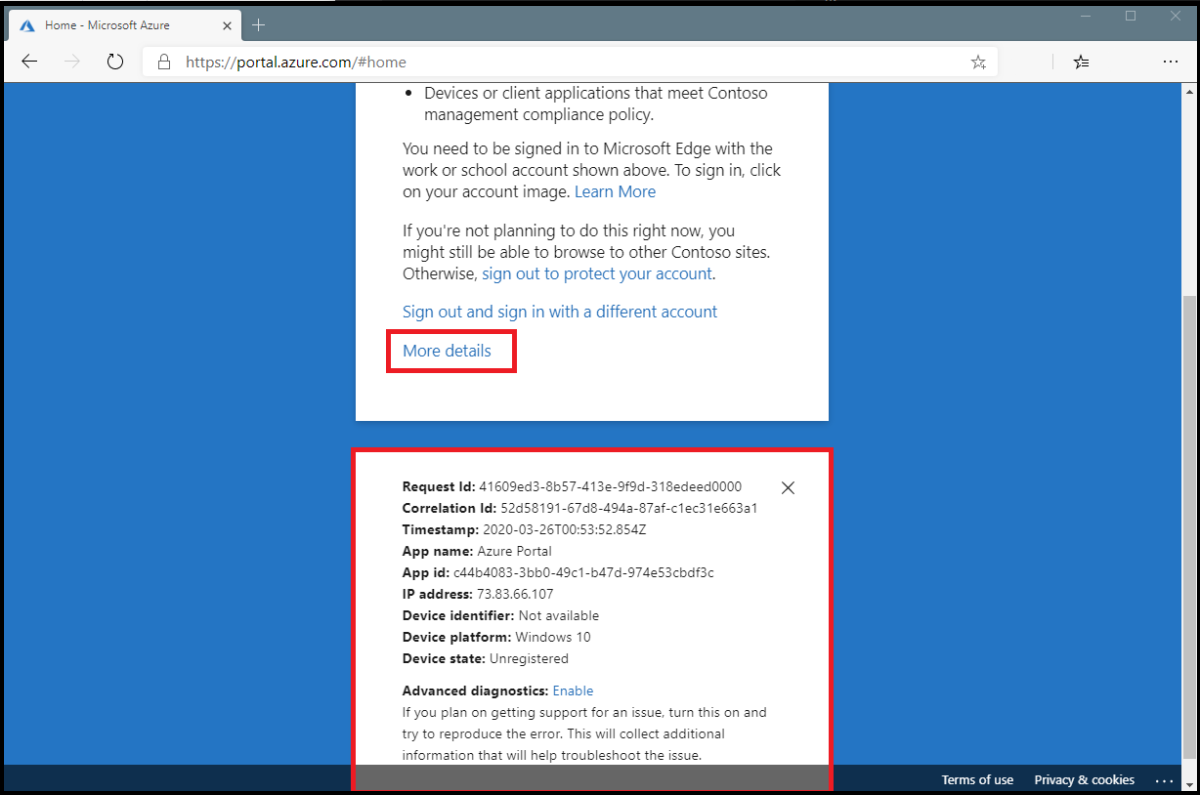
Hangi Koşullu Erişim ilkesinin veya ilkelerinin neden uygulandığını bulmak için.
En azından Koşullu Erişim Yöneticisi olarak Microsoft Entra yönetici merkezinde oturum açın.
Kimlik>İzleme ve sistem durumu>Oturum açma günlüklerine göz atın.
Oturum açma işleminin gözden geçirileceği olayı bulun. Gereksiz bilgileri filtrelemek için filtre ve sütun ekleyin veya kaldırın.
- Aşağıdaki gibi filtreler ekleyerek kapsamı daraltın:
- Araştırılması gereken belirli bir olay olduğunda Bağıntı kimliği.
- İlke hatasını ve başarısını görmek için Koşullu Erişim . Sonuçları sınırlandırmak için filtrenizin kapsamını yalnızca hataları gösterecek şekilde ayarlayın.
- Belirli kullanıcılarla ilgili bilgileri görmek için Kullanıcı adı.
- Söz konusu zaman dilimine göre Tarih kapsamı.
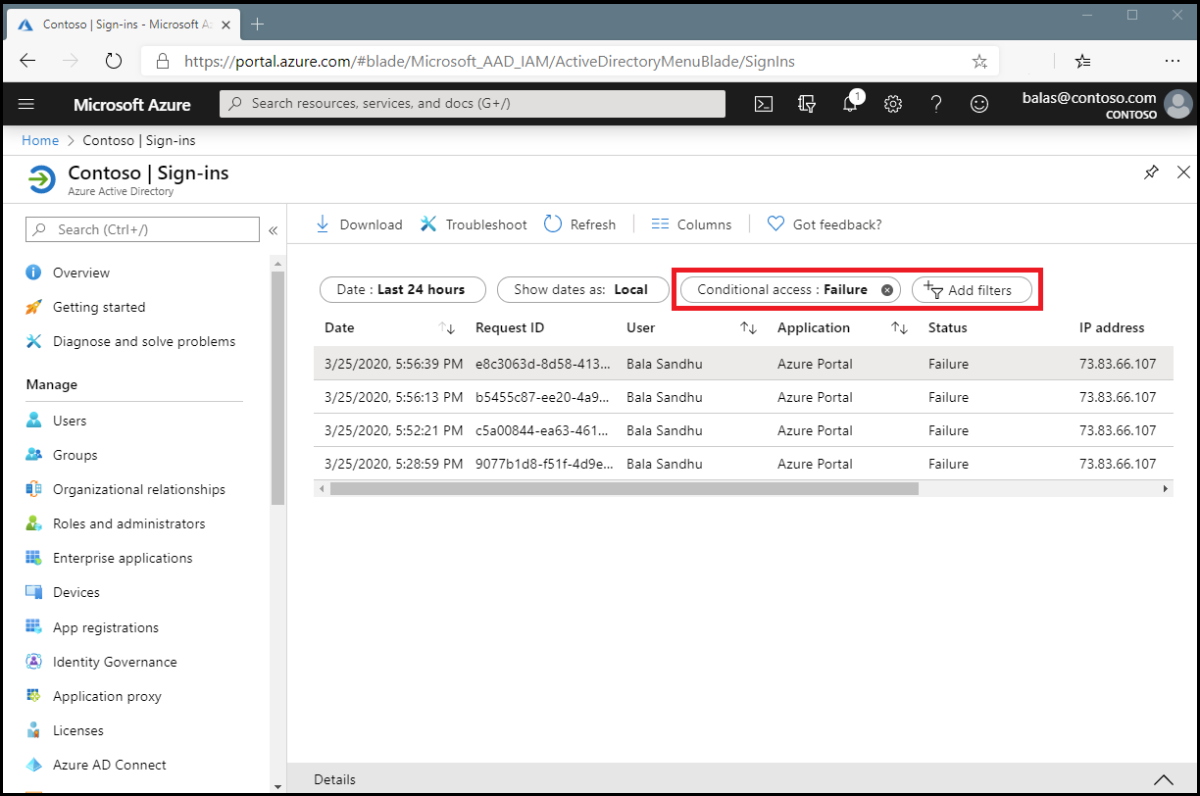
- Aşağıdaki gibi filtreler ekleyerek kapsamı daraltın:
Kullanıcının oturum açma hatasına karşılık gelen oturum açma olayı bulunduktan sonra Koşullu Erişim sekmesini seçin. Koşullu Erişim sekmesi, oturum açma kesintisine neden olan belirli ilkeyi veya ilkeleri gösterir.
- Sorun giderme ve destek sekmesindeki bilgiler, uyumluluk gereksinimlerini karşılamamış bir cihaz gibi oturum açma işleminin neden başarısız olduğuna ilişkin net bir neden sağlayabilir.
- Daha fazla araştırma yapmak için İlke Adı'na tıklayarak ilkelerin yapılandırmasında detaya gidin. İlke Adı'na tıklanması, gözden geçirme ve düzenleme için seçilen ilkenin ilke yapılandırması kullanıcı arabirimini gösterir.
- Koşullu Erişim ilkesi değerlendirmesinde kullanılan istemci kullanıcısı ve cihaz ayrıntıları, oturum açma olayının Temel Bilgiler, Konum, Cihaz Bilgileri, Kimlik Doğrulama Ayrıntıları ve Ek Ayrıntılar sekmelerinde de sağlanır.
İlke amaçlandığı gibi çalışmıyor
Oturum açma olayında ilkenin sağ tarafındaki üç nokta seçildiğinde ilke ayrıntıları görüntülenir. Bu seçenek yöneticilere bir ilkenin neden başarıyla uygulandığı veya uygulanmadığı hakkında ek bilgi verir.
Sol tarafta oturum açma sırasında toplanan ayrıntılar ve sağ tarafta da bu ayrıntıların uygulanan Koşullu Erişim ilkelerinin gereksinimlerini karşılayıp karşılamadığına ilişkin ayrıntılar sağlanır. Koşullu Erişim ilkeleri yalnızca tüm koşullar karşılandığında veya yapılandırılmadığında geçerlidir.
Olaydaki bilgiler oturum açma sonuçlarını anlamak veya istenen sonuçları elde etmek üzere ilkeyi ayarlamak için yeterli değilse oturum açma tanılaması aracı kullanılabilir. Oturum açma tanılaması Temel Bilgiler>Sorun Giderme Olayı altında bulunabilir. Oturum açma tanılaması hakkında daha fazla bilgi için Microsoft Entra ID'de oturum açma tanılaması nedir? makalesine bakın. Ayrıca Koşullu Erişim ilkeleriyle ilgili sorunları gidermek için What If aracını da kullanabilirsiniz.
Destek olayı göndermeniz gerekiyorsa, olay gönderim ayrıntılarında istek kimliğini ve oturum açma olayının tarihi ile saatini sağlayın. Bu bilgiler, Microsoft desteğinin ilgilendiğiniz olayı bulmasını sağlar.
Yaygın Koşullu Erişim hata kodları
| Oturum Açma Hata Kodu | Hata Dizesi |
|---|---|
| 53000 | DeviceNotCompliant |
| 53001 | DeviceNotDomainJoined |
| 53002 | ApplicationUsedIsNotAnApprovedApp |
| 53003 | BlockedByConditionalAccess |
| 53004 | ProofUpBlockedDueToRisk |
Hata kodları hakkında daha fazla bilgi Microsoft Entra kimlik doğrulaması ve yetkilendirme hata kodları makalesinde bulunabilir. Listedeki hata kodları AADSTS ön eki ve ardından tarayıcıda gösterilen kod ile görüntülenir; örneğin AADSTS53002.
Hizmet bağımlılıkları
Bazı belirli senaryolarda, Koşullu Erişim ilkesi tarafından engellenen kaynaklara bağımlılıkları olan bulut uygulamaları olduğundan kullanıcılar engellenir.
Hizmet bağımlılığını saptamak için, oturum açma işlemi tarafından çağrılan uygulama ve kaynak ile ilgili oturum açma günlüğünü denetleyin. Aşağıdaki ekran görüntüsünde uygulamanın adı Azure Portal ama kaynağın adı Windows Azure Service Management API'dir. Bu senaryoyu uygun şekilde hedeflemek için tüm uygulamalar ve kaynaklar Koşullu Erişim ilkesinde benzer şekilde birleştirilmelidir.
Kilitliyseniz yapmanız gerekenler
Koşullu Erişim ilkesindeki yanlış bir ayar nedeniyle öğesinin dışındaysanız:
- Kuruluşunuzda henüz engellenmemiş başka yöneticiler olup olmadığını denetleyin. Erişimi olan bir yönetici, oturum açma işleminizi etkileyen ilkeyi devre dışı bırakabilir.
- Kuruluşunuzdaki yöneticilerden hiçbiri ilkeyi güncelleştiremiyorsa destek isteği gönderin. Microsoft desteği erişimi engelleyen Koşullu Erişim ilkelerini gözden geçirebilir ve onay sonrasında güncelleştirebilir.